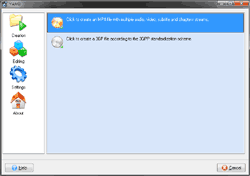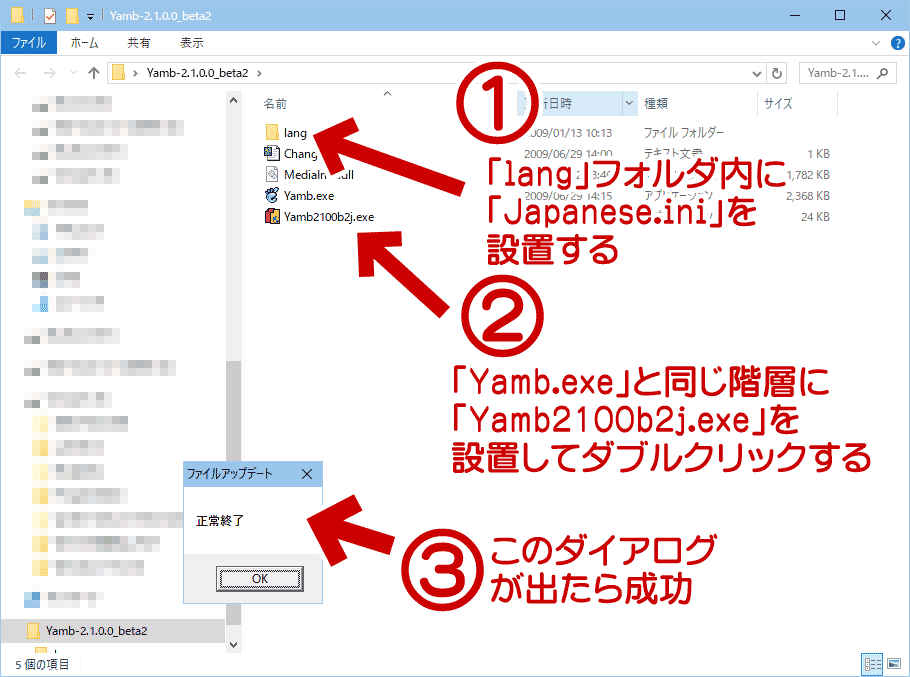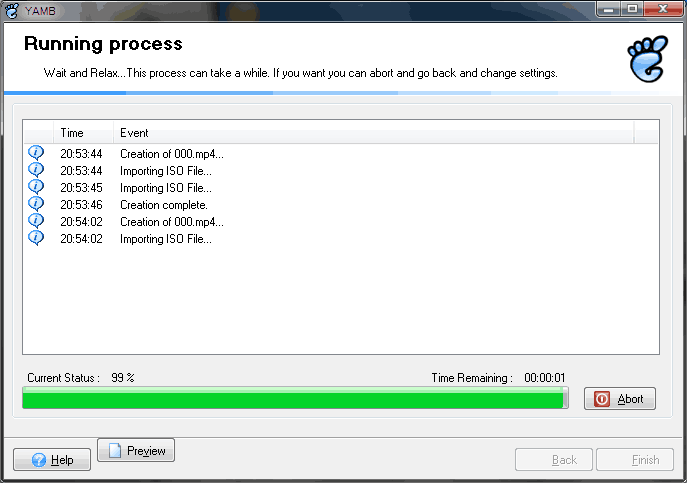2017.07.04: 日本語化手順と日本語化推奨を追記
2012.04.28: 使い方の項目に加筆修正
2010.02.09: 初出
Yambは動画ファイルと音声ファイルを結合(MUX)してMP4動画を作成する事が出来るフリーソフトです。逆にMP4ファイルから動画と音声を分離する事も可能です。
字幕ファイルの変換なども可能です。
携帯動画変換君、Handbrake、Automen等々、動画と音声を同時に変換してMP4ファイルを作成してくれるツールは多々ありますが、 「何かしらのこだわりや事情があるため、動画と音声を別々に変換し、後からそれぞれを結合したい」 「複数の動画を作成し、後から無劣化で連結したい」 などとなった場合、最終的にはこのYambなどのMUXツールを利用してMP4ファイルを作成することになります。
ダウンロード
公式:Yamb Yet Another MP4BOX UI
※Zip版の利用を推奨。
ライセンス:GPL フリーウェア
作者:Kurtnoise
日本語化:Yamb-2.1.0.0 beta 2 日本語化パッチ: Nice cheat.
Yambの概要・主な機能
Yambは、MP4BOXという「コマンドラインを使用したコンソールアプリケーション」をGUIで利用できるフリーソフトです (MP4BOXは別途入手する必要がある)。動画・音声・字幕ファイルなどをMUXし、mp4や3gpファイルにする事が可能です。複数の動画を連結する事も可能です。取り込む形式によってはfps、アスペクト比、音声のディレイ値なども変更可能です。
サポートファイル
- 動画ファイル
m4v, cmp, h264, 264, h263, 263 as input format or from avi, mpg, mpeg,vob, mp4, mov, ogg, qcp ,3gp - 音声ファイル
aac, ac3, amr, awb, evc, mp3, msv, vorbis as input format orfrom avi, mpg, mpeg, vob (mp2 only), mp4,3gp - 字幕ファイル
srt (SubRip), ttxt (GPAC), sub (MicroDVD), idx/sub (VobSub)and xml (QuickTime TeXML) - 出力形式
(MUX時)mp4,3gp (mkvextract.exeを用意すればmkvも可)
(DeMux時)サポートファイルに依存
Yambの概要ここまで。
以下、日本語化やインストール手順、使い方などの紹介。
日本語化の方法
MP4Box.exe のパス設定や Yamb 自体を実行する前に、先に日本語化しておくのがお勧めです。
- 「lang」フォルダ内に「Japanese.ini」を設置する
- 「Yamb.exe」と同じ階層に「Yamb2100b2j.exe」を設置してダブルクリックする(実行には管理者権限が必要です)
- 「正常終了」が表示されれば正しくパッチが当てられた事になります。
Yambをまだ一度も実行していないPC環境の場合、上記の手順のみで日本語化が完了します。
日本語化されなかった場合
日本語化する前にYambを実行していた場合、以下の手順も必要です。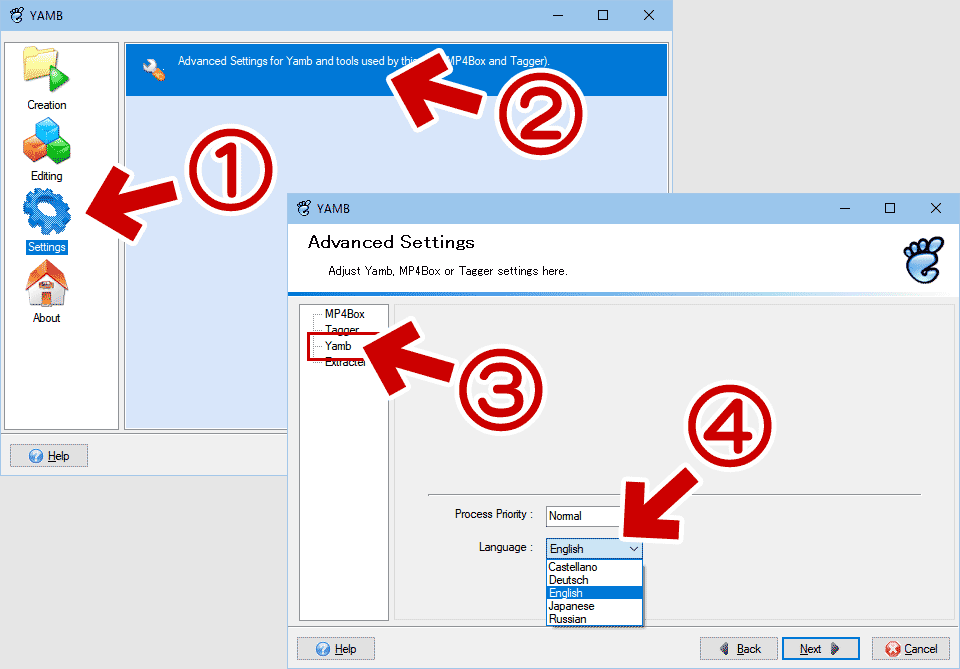
▲クリックで拡大
「①Setting」>「②Advanced Setting」>「③Yamb」の順でタブを開くと「④Language」という項目が現れるので、「Japanese」を選択します。
インストール方法
「MP4Box.exe」を別途用意し、Yambからパスを通す必要があります。
- Zip版のYamb自体は、ダウンロードしたファイルを解凍し、任意のフォルダに置けばOKです。インストール操作は不要です。
- Yambの作動にはMP4Boxが必要です。
MP4Box | GPAC
MP4Box 0.7.0 Download Free - VideoHelp(exe版:解凍可能)
Download MP4Box-0.4.6-rev2698.zip - VideoHelp (zip版)
解凍して「MP4Box.exe」を取り出します。 - 「MP4Box.exe」を「Yamb.exe」と同じ階層に置くか、settingタブからパスを通します。(インストーラー付きのYambは使わず、手動でパスを通すのが無難)
- Yambの作動にはMP4Boxが必要です。
-
MP4Box.exeの起動には、Microsoft Visual C++ 2010 のランタイムが必要になる場合があります。
- mkvtoolnix (mkvextract.exe) やEAC3to (eac3to.exe)などを持っている場合は、Yambの「Setting」タブからパスを通してやるとさらに便利になります。
(Yamb.exeと同じ階層においてもOK)
(MP4へのMUXだけが目的の場合は必要なし)
Yambの注意点
必ず日本語化して使いましょう。
本家のYambは未完成なままツールの開発が停滞してしまい、いくつかのバグが放置されたままになっています。日本語化パッチでは、「MP4ファイルを連結できない」「ファイルのドラッグ&ドロップが出来なくなる」「MP4の作成時の[参照]が3gpになってしまう」など何点かのバグが修正されています。
時々、MUXしたファイルで想定外の音ズレが発生したり、正しくMUXできない現象が発生するので、動画と音声を結合した後は正常に再生できるかキチンと確認しておきましょう。
使い方1:動画のMUX
※以下は日本語化せずに使用している時のスクリーンショットです。
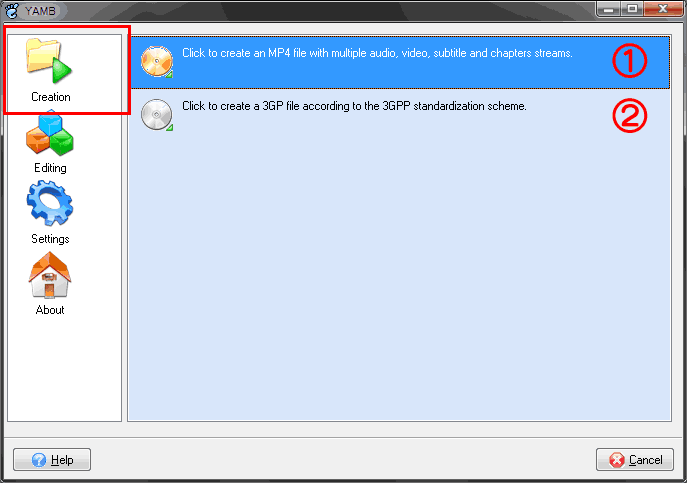
▲クリックで拡大
左メニューの一番上、Creationをクリック。
1.mp4ファイルを作るなら(1)
2.3gpファイルを作るなら(2)
を選択。
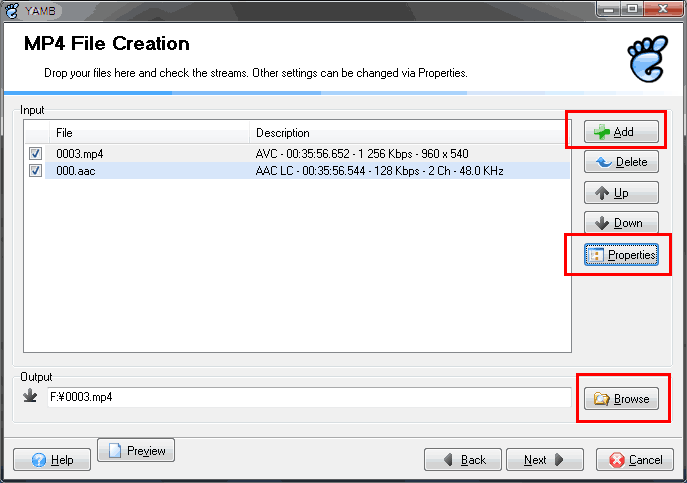
▲クリックで拡大
「Add」ボタンで動画ファイル、音声ファイル、字幕ファイルなどを追加して行きます。
音声や字幕など、複数登録することも可能です。
「Properties」ボタンで特性の設定が可能です。
「Browse」で保存ファイル名、拡張子名を指定できます。
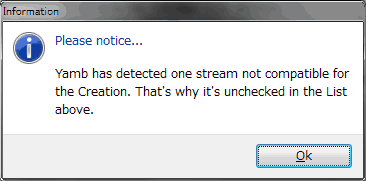
▲サポートしないファイルをMUXしようとすると、上記の様なメッセージが出ます。
AC3形式の5.1ch音声を指定した時など、時々これが表示されます。
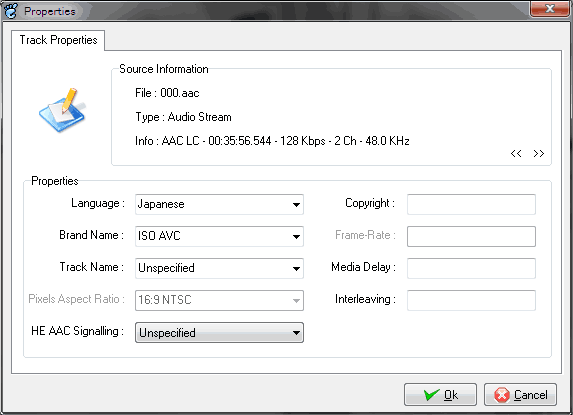
▲プロパティ画面。
動画のアスペクト比、ブランド名、各トラックの名前など設定可能。
拡張子.264(rawvideo形式)に変換したh264動画ならば、ここでFPS指定も可能。
MUXさせるファイル形式によっては、インターリーブやメディアディレイ値などは、上手く作動しないようです?(アスペクト比も再生ツールによっては無視されることも)
使い方2:Yambを使って動画を分離、編集
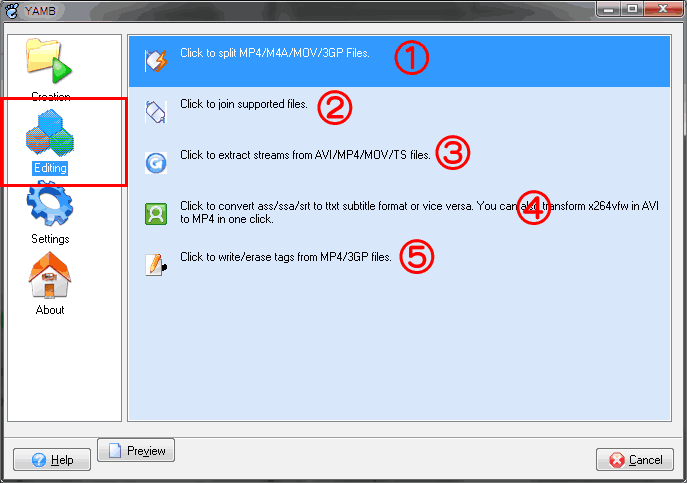
▲クリックで拡大
左メニュー2段目の「Editing」をクリック
- (1)Click to split MP4/M4A/MOV/3GP
MP4ファイル、3GPファイルなどを指定のファイルサイズ、再生時間で分離することが出来ます。 - (2)Click to join supported files
複数のMP4ファイルを連結して1本の動画ファイルに結合させることが出来ます。 - (3)Click to extract streams from AVI/MP4/MOV/TS files
MP4 / M2TS / TS / mkv 形式などのファイルから、動画・音声ストリームを抽出・分離(Demux)する事が可能です。またVFW(Windowsのavi形式)のx264ファイルをMP4コンテナに変換する事も可能。h264 Rawフォーマットへの変換も(ファイルによっては)可能 - (4)Click to convert ass/ssa/srt to ttxt subtitle format or vice versa.
ASS/SSA/SRTなどの字幕形式をTtxt形式に変換可能です(使った事がないので良く分かりませんが) - (5)Click to write/erase tags from MP4/3GP files
MP4/3GPファイルのタグの編集が可能です。
Yambで連結できない
新しいバージョンの「MP4Box.exe」を利用している場合、Yambで正しく連結できない場合があります。GPAC version 0.4.5 に含まれた「MP4Box.exe」や、MeGUI Ver 0.3.5あたりに含まれた「MP4Box.exe」を利用すると上手く連結できます(いずれも2008~2009年頃のバージョンです)
このページの解説は以上です。
あとがき
初めて紹介ページを書いた2010年2月当時、「便利なんだけどクセが強くて微妙に使えないツールだなー」なんて思っていましたが、かなりのバグ持ちだったのですね。日本語化パッチを当てた後はそれなりに便利に使えるツールになりました。